Kerangka singkat
Artikel ini akan memberi Anda petunjuk langkah demi langkah untuk login router arris menggunakan IP router arris dan nama pengguna dan kata sandi default.
Langkah login router arris
Langkah 1: Sambungkan ke jaringan Anda
Jika Anda tidak terhubung ke jaringan melalui kabel Ethernet atau Wi-Fi , Anda tidak akan dapat masuk ke router Arris Anda. Oleh karena itu pastikan untuk melakukan ini terlebih dahulu.
Langkah 2: Pergi ke 192.168.0.1 Menggunakan Browser Web Anda
Luncurkan browser yang paling Anda gunakan. Di bilah URL browser, masukkan IP default ARRIS https://192.168.0.1 dan tekan Enter.
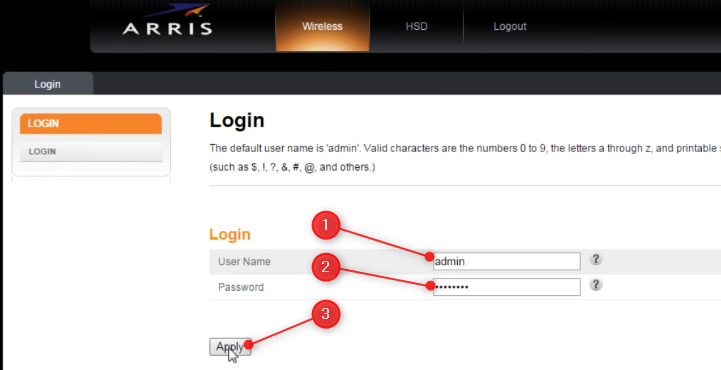
Langkah 3: Masukkan detail login router arris default
Setelah Anda menekan ENTER di Langkah 2, Anda akan diminta untuk memasukkan nama pengguna dan kata sandi router default.
Detail login router arris default adalah:
- Admin Nama Pengguna
- Kata Sandi Kata Sandi
*Pastikan untuk mengetik ini dalam huruf kecil
Klik Terapkan .
Catatan: Jika Anda tidak dapat masuk menggunakan detail login ini, ada kemungkinan bahwa seseorang telah mengubah nama pengguna dan kata sandi default. Jika Anda tidak memiliki yang baru, Anda harus mengatur ulang router ke pengaturan pabrik.
Konfigurasi dasar router arris
Anda akan menerima router yang telah dikonfigurasikan sebelumnya yang memungkinkan Anda untuk terhubung ke internet segera setelah instalasi perangkat keras.
Namun, meninggalkan pengaturan router apa adanya, mewakili risiko keamanan untuk jaringan nirkabel Anda dan hanya ada dua hal yang harus Anda ubah untuk membuatnya lebih aman.
- Ubah kata sandi router default
- Ubah nama jaringan default dan kata sandi nirkabel
Ubah kata sandi router arris default
Mengubah kata sandi login router default penting dalam hal keamanan. Karena semua router datang dengan detail login default, penting untuk mengubahnya sesegera mungkin.
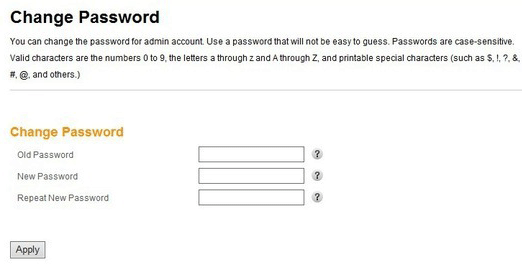
Siapa pun yang terhubung ke jaringan Anda dapat dengan mudah mengubahnya dan mencegah Anda mengakses pengaturan router Anda lagi. Untuk mendapatkan kembali akses, Anda harus mengatur ulang router Anda ke pengaturan pabrik dan mengaturnya dari awal. Jadi pastikan untuk melakukan ini terlebih dahulu.
- Masuk ke router arris Anda seperti dijelaskan di atas.
- Klik pada Pengaturan Dasar.
- Lalu pengaturan login
- Temukan Ubah Kata Sandi .
- Masukkan kata sandi lama (default).
- Masukkan kata sandi baru yang kuat dua kali di bidang yang diperlukan.
- Klik Terapkan .
Ubah SSID Router Arris dan Kata Sandi Nirkabel
Meninggalkan jaringan nirkabel Anda tidak terlindungi tidak baik. Router ARRIS dilengkapi dengan SSID default (nama jaringan) dan kata sandi nirkabel (kunci pra-dibagikan) yang harus diubah.
Anda dapat dengan mudah melakukan ini di layar pengaturan dasar .
Ketika Anda ingin mengubah SSID dan kata sandi router arris, pastikan untuk melewati langkah -langkah berikut:
- Periksa Aktifkan Nirkabel .
- Di Wireless Network Name (SSID) Ketik sesuatu yang dapat Anda identifikasi (hingga 32 karakter.)
- Periksa nama jaringan siaran (SSID)
- Atur level daya TX ke tinggi
- Atur saluran ke Otomatis
- Tinggalkan bahasa ke bahasa Inggris
- Untuk mode keamanan , pilih WPA2-PSK
- Atur algoritma enkripsi ke AES
- Ubah kunci pra-dibagikan default (kata sandi nirkabel) menjadi sesuatu yang akan Anda ingat.
PENTING: Kata sandi sensitif terhadap case. Saat Anda membuat kata sandi baru, Anda dapat menggunakan angka dari 10 hingga 9, semua huruf dari A ke Z (A ke Z) dan karakter khusus.
Perubahan yang disebutkan disajikan pada gambar di bawah ini.

Kata -kata terakhir
Langkah -langkah login Router ARRIS dapat dengan mudah diikuti dan setelah Anda mendapatkan akses ke pengaturan router, Anda juga dapat mengubah keamanannya. Selain mengubah kata sandi router, kata sandi SSID dan nirkabel, Anda dapat mengatur pemfilteran alamat MAC, mengaktifkan atau menonaktifkan firewall, penerusan port, mengaktifkan kontrol orang tua, dll.
